Создание, просмотр и управление системными разделами Сетки событий Azure в портале Azure
В этой статье показано, как создавать системные разделы и управлять ими на портале Azure. Обзор системных разделов см. в статье Системные разделы.
Создание системного раздела
Системный раздел для ресурса Azure (Учетная запись хранения, пространство имен Центров событий и т. д.) можно создать двумя способами.
С помощью страницы ресурса События, например учетной записи хранения или пространства имен Центров событий. Сетка событий автоматически создает системный раздел для вас в данном случае.
При использовании страницы События на портале Azure для создания подписки на событие, вызванное источником Azure (например, учетной записью службы хранилища Azure), портал сначала создаст системный раздел для ресурса Azure, а затем — подписку на системный раздел. Если вы создаете подписку на события в ресурсе Azure впервые, укажите имя системного раздела. Начиная со второго раза, название системного раздела будет отображаться в режиме только для чтения. Дополнительные сведения см. в статье Краткое руководство. Отправка событий хранилища BLOB-объектов в конечную веб-точку с помощью портала Azure
Используйте страницу Системные разделы Сетки событий. В этом случае вы создадите системный раздел вручную, выполнив следующие действия.
Войдите на портал Azure.
В верхней части поля поиска введите Системные разделы Сетки событий и нажмите клавишу ENTER.
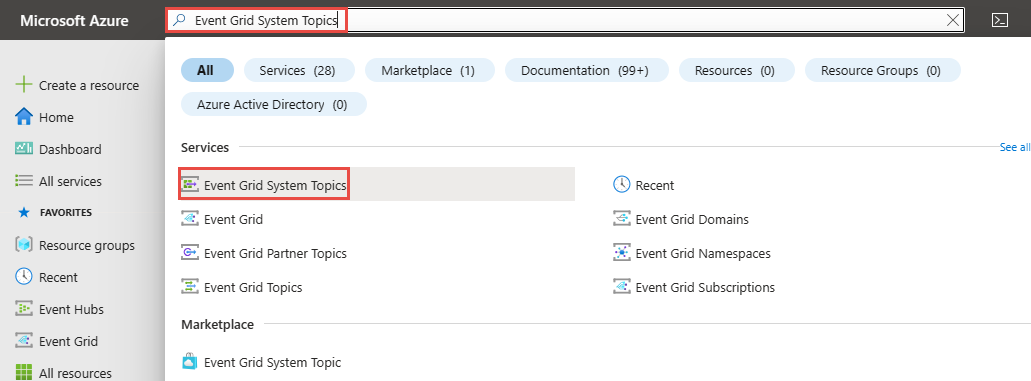
На странице "Системные разделы сетки событий" нажмите кнопку "+ Создать" на панели инструментов.
На странице Создание системного раздела Сетки событий сделайте следующее:
выберите тип раздела. В следующем примере выбран вариантУчетные записи хранения;
выберите подписку Azure, в которой имеется ресурс учетной записи хранения;
выберите группу ресурсов, в которой имеется учетная запись хранения;
Выберите учетную запись хранения.
Введите имя создаваемого системного раздела.
Примечание.
Вы можете использовать это имя системного раздела для поиска метрик и журналов диагностики.
Выберите Review + create (Просмотреть и создать).
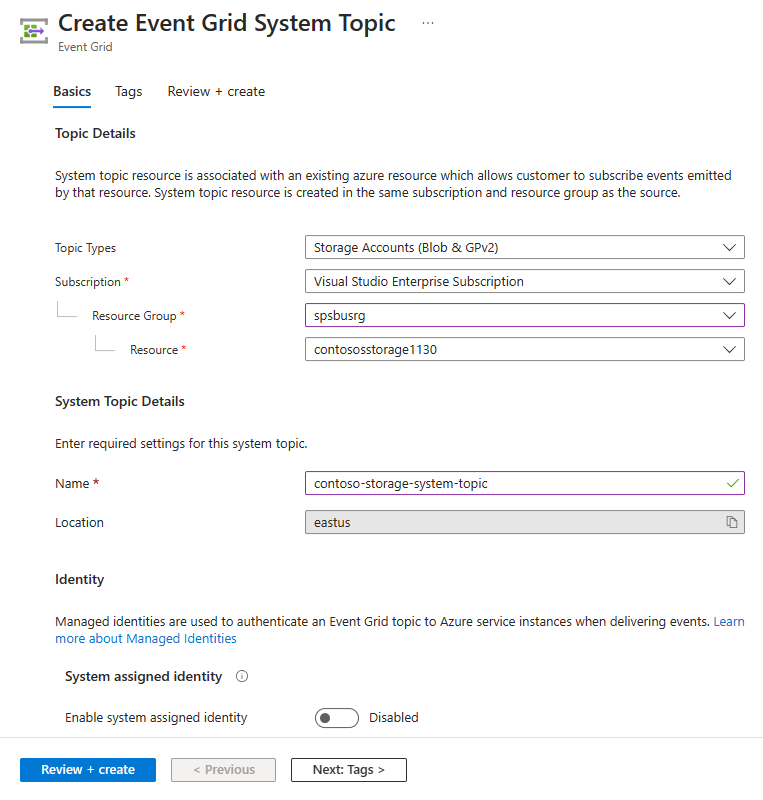
Проверьте параметры и выберите Создать.
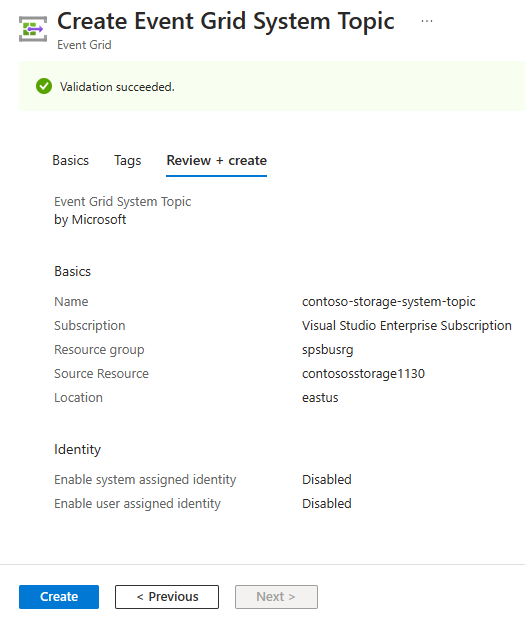
После завершения развертывания выберите Переход к ресурсу, чтобы открыть страницу Системный раздел Сетки событий для созданного системного раздела.
Просмотр всех системных разделов
Выполните следующие действия, чтобы просмотреть все существующие разделы системы Сетки событий.
Войдите на портал Azure.
В верхней части поля поиска введите Системные разделы Сетки событий и нажмите клавишу ENTER.
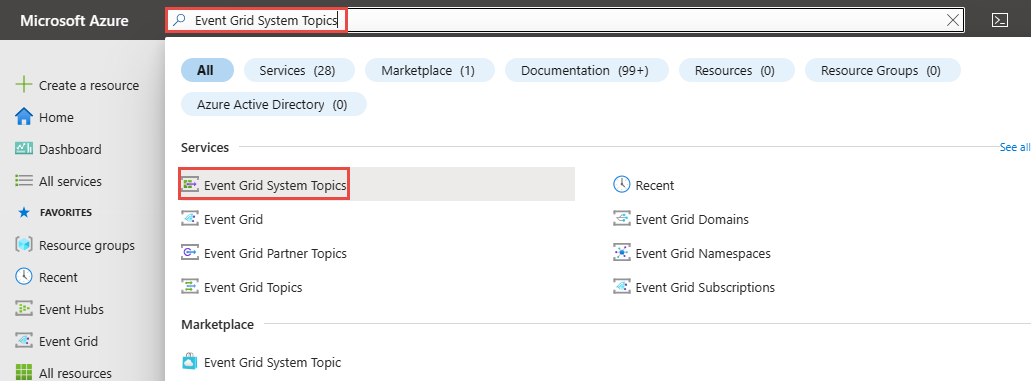
На странице Системные разделы Сетки событий отображаются все системные разделы.
Выберите системный раздел из списка, чтобы просмотреть сведения о нем.
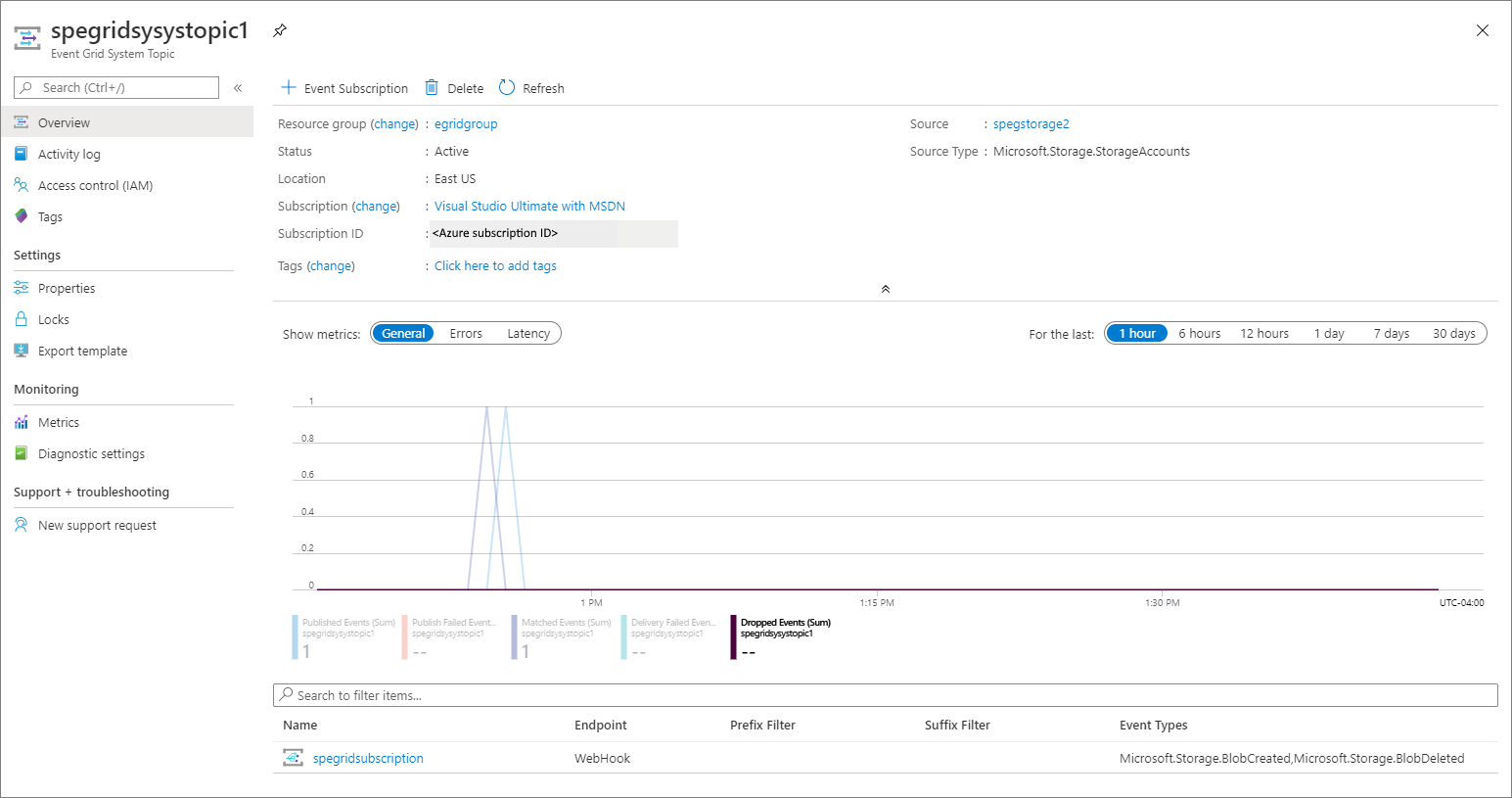
На этой странице отображаются сведения о системном разделе, например следующие.
- Источник. Имя ресурса, на котором был создан системный раздел.
- Тип источника. Тип ресурса. Например:
Microsoft.Storage.StorageAccounts,Microsoft.EventHub.Namespaces,Microsoft.Resources.ResourceGroupsи т. д. - Все подписки, созданные для системного раздела.
Эта страница позволяет выполнять следующие операции:
- создание подписки на события. Выберите + Подписка на событие на панели инструментов.
- Удаление подписки на событие. На панели инструментов нажмите кнопку Удалить.
- Добавление тегов для системного раздела. В меню слева выберите Теги и укажите имена и значения тегов.
Удаление системного раздела
Следуйте инструкциям, приведенным в разделе Просмотр системных разделов, чтобы просмотреть все системные разделы, а затем выберите системный раздел, который требуется удалить из списка.
На странице Системный раздел Сетки событий на панели инструментов выберите Удалить.
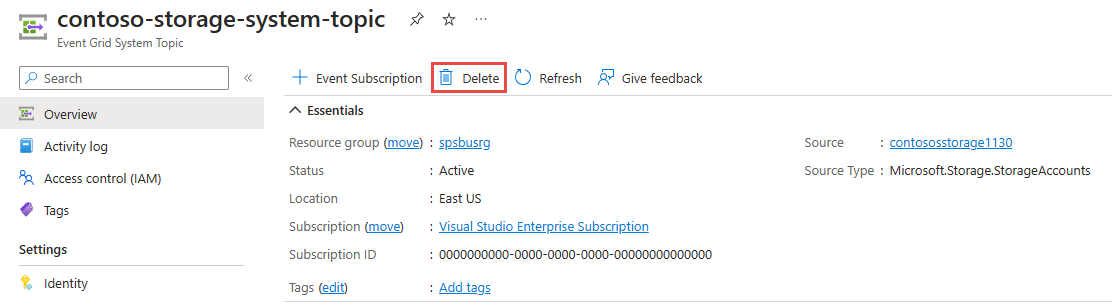
На странице подтверждения нажмите ОК, чтобы подтвердить удаление. После этого будет удален системный раздел, а также все подписки на события для системного раздела.
Создание подписки на событие
Следуйте инструкциям, приведенным в разделе Просмотр системных разделов, чтобы просмотреть все системные разделы, а затем выберите системный раздел, который требуется удалить из списка.
На странице Системный раздел Сетки событий выберите + Подписка на событие на панели инструментов.
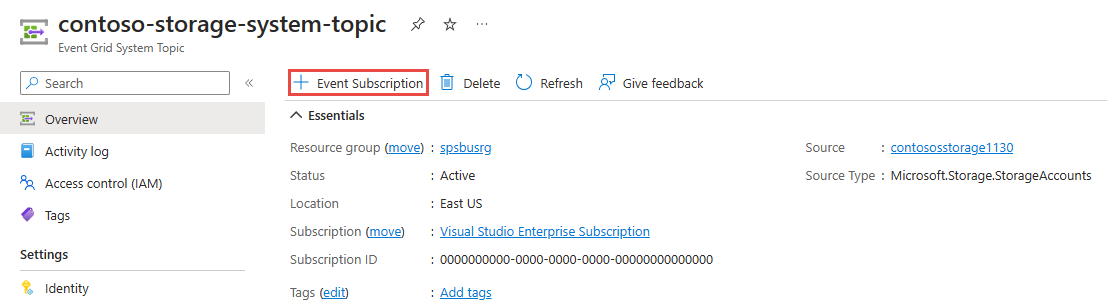
Убедитесь, что поля Тип раздела, Исходный ресурс и Имя раздела заполняются автоматически. Введите имя, выберите Тип конечной точки и укажите конечную точку. Выберите Создать, чтобы создать подписку на события.
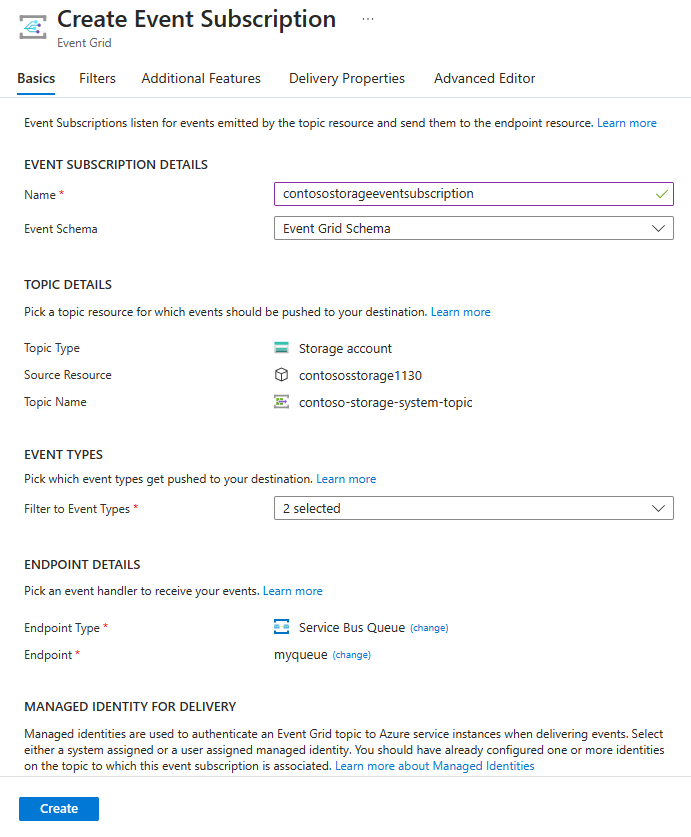
Следующие шаги
Дополнительные сведения о системных разделах и типах разделов, поддерживаемых службой "Сетка событий Azure", см. в разделе Системные разделы в службе "Сетка событий Azure".


